Windows 10 tipp: Tiltsa le az érintőpadot, ha egér csatlakoztatva van
Microsoft A Windows 10 Hardver / / March 18, 2020
Unod már, hogy gépelés közben véletlenül mozgatja vagy rákattint az egérre? Ez a tipp segít.
A Windows 10 többet tartalmaz új multi-touch gesztusok használhatja érintőpadjával laptopon vagy Surface Pro. Néhány ember inkább a hagyományos egér használatát választja. Bár teljesen letilthatja az érintőpadot, érdemes váltani az érintőpad és a különálló egér között. Ha igen, akkor érdemes lehet, ha a Windows kapcsolja ki az érintőpadot, ha USB vagy Bluetooth egér csatlakozik. Itt van, hogyan kell csinálni.
Jegyzet: A Windows 10 beállításaiban szereplő lehetőség csak akkor jelenik meg, ha van egy precíziós érintőpad. Ha még nem rendelkezik ilyennel, akkor is módosíthatja a beállításokat a klasszikus Vezérlőpult egérbeállításaival vagy harmadik féltől származó segédprogramokkal.
Ha nem biztos benne, van-e precíziós érintőpadja, akkor keresse fel Beállítások> Eszközök> Érintőpad és ha még nem rendelkezik, akkor csak néhány lehetőség áll rendelkezésre.
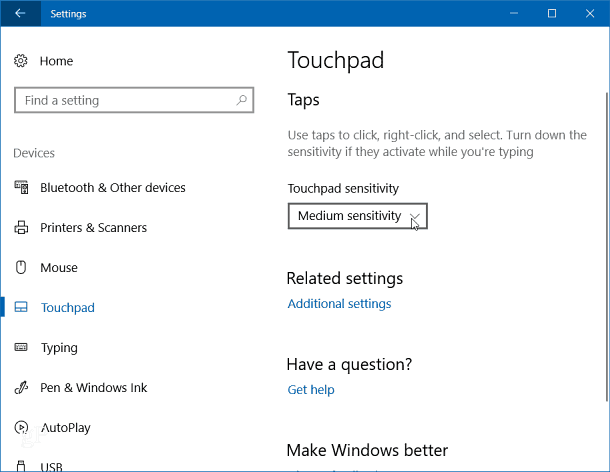
Íme egy példa egy laptopra, precíziós érintőpad nélkül. Figyelem: viselkedésének csak egy lehetősége van.
De ha van egy precíziós érintőpadja, akkor még sok más beállítást fog látni a konfigurálásra.
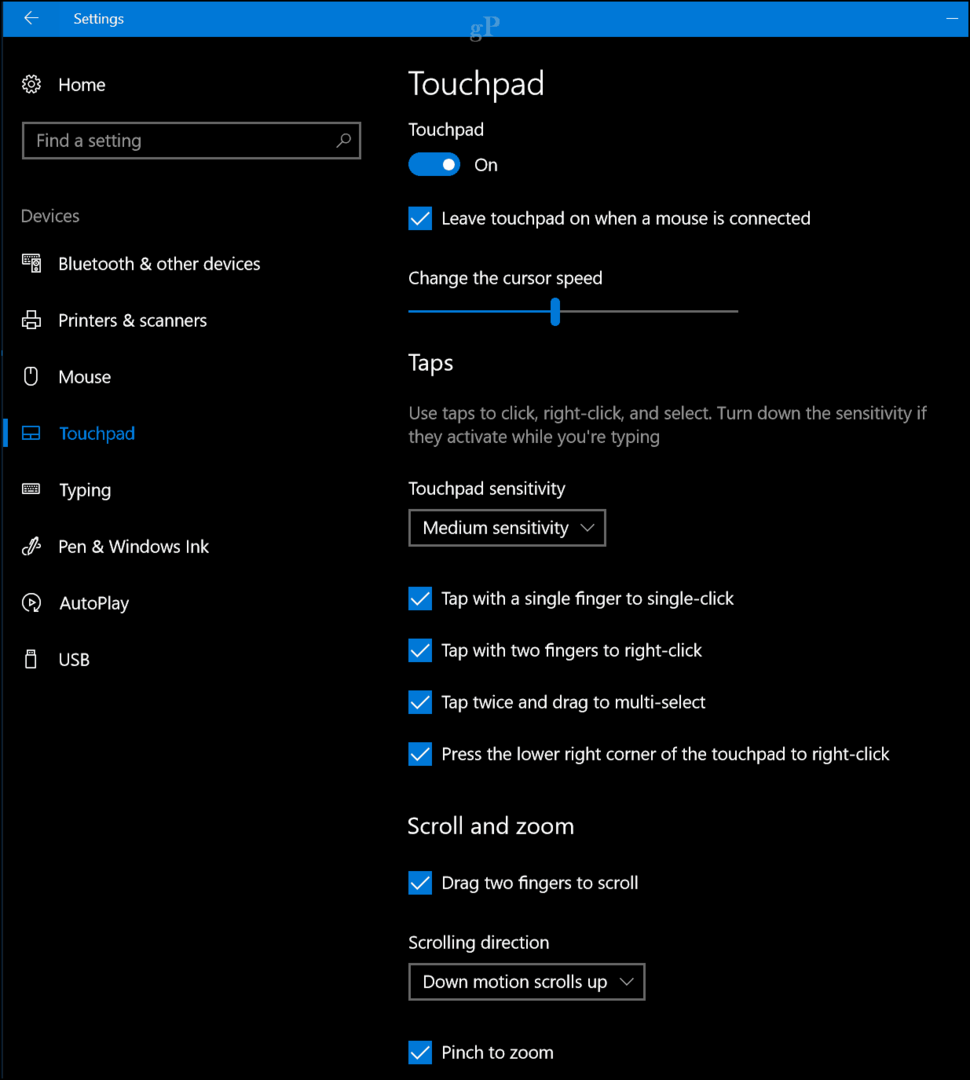
Kapcsolja ki az érintőpadot, ha egér csatlakoztatva van
A precíziós érintőpad használatával állítsa be a gombokat Beállítások> Eszközök> Érintőpad. Azután törölje a az „Ha az egér csatlakoztatva van, hagyja bekapcsolva az érintőpadot” választási lehetőség.
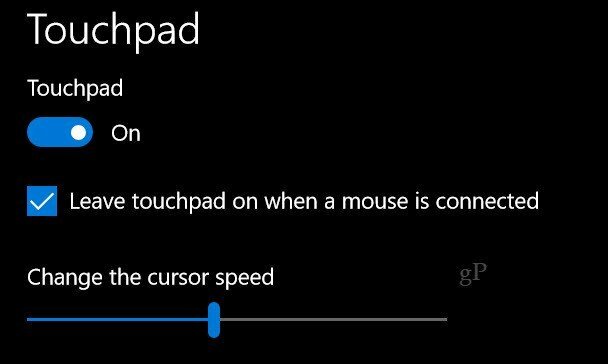
Ha nincs precíziós érintőpad, akkor az egér beállításait a klasszikus Vezérlőpult a Windows 10 rendszerben, vagy ha a tálca értesítési területén lévő ikonra kattint, ha engedélyezte azt.
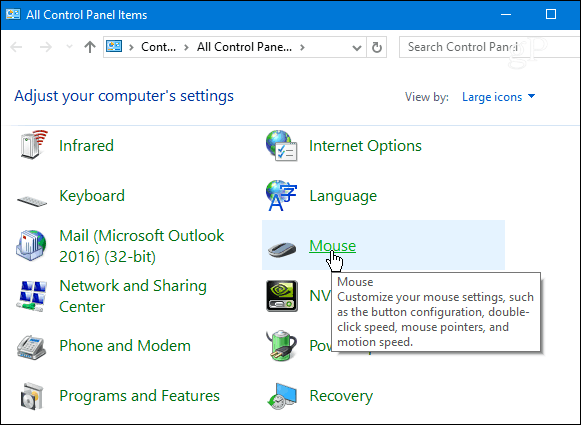
A laptop érintőpadjának letiltásáról más módszerek is használhatók. Például, ha nem akarja, hogy a mutató vagy a kurzor az egész helyet mozgassa gépelés közben, nézd meg TouchFreeze. Vagy hasonló eredményeket érhet el a számítógép segítségével a gyártó érintőpad-segédprogramja.
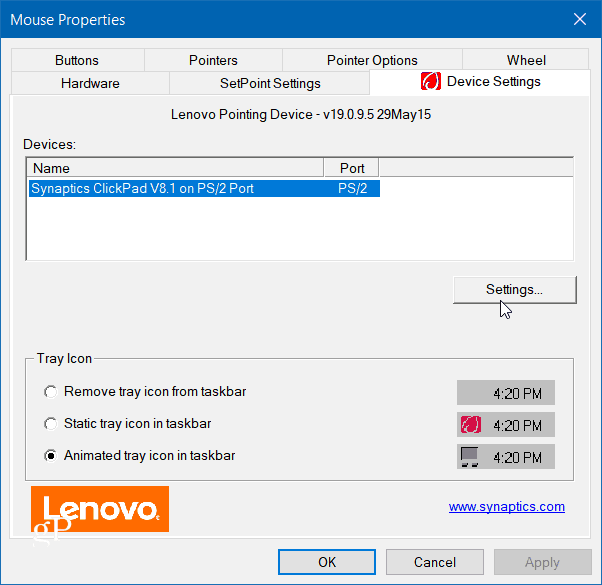
Az egyes rendszerek szoftverei különböznek, így lehet, hogy kicsit vadásznia kell, és keresnie kell valamit, amely szerint az egér csatlakoztatása esetén letiltja a belső mutatóeszközt.
Inkább az érintőpadot használja a laptopján, külön hagyományos egér, vagy mindkettő? Hagy egy megjegyzést az alábbiakban, és tudassa velünk. És a Microsoft legújabb operációs rendszeréről szóló további beszélgetésért olvassa el a Windows 10 fórumok.
